Como alterar o áudio original num vídeo
Descrição geral
Torne os seus conteúdos mais inclusivos com faixas de áudio alternativas e descrições de áudio para os seus ficheiros de vídeo armazenados no OneDrive para Empresas ou no SharePoint. As faixas de áudio alternativas ajudam a tornar o seu vídeo mais fácil de consumir para pessoas que têm um idioma nativo diferente do áudio original do seu vídeo ou têm diversos níveis de capacidade de idioma.
As faixas de áudio também podem ser utilizadas para fornecer descrições de áudio, que são uma ajuda essencial para utilizadores invisuais ou de visão reduzida, beneficiando também os utilizadores que têm dificuldade em compreender visualmente o que está a acontecer.
Como alterar o áudio original num vídeo
Qualquer pessoa que esteja a ver um vídeo com faixas de áudio adicionais pode alterar o áudio original ao clicar no botão Faixas de áudio nos controlos do leitor junto ao lado inferior direito do vídeo.
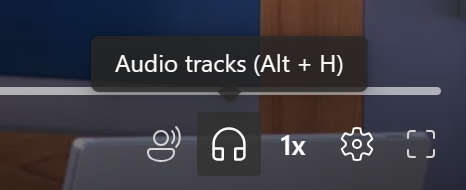
Em seguida, selecione qualquer uma das faixas de áudio disponíveis.
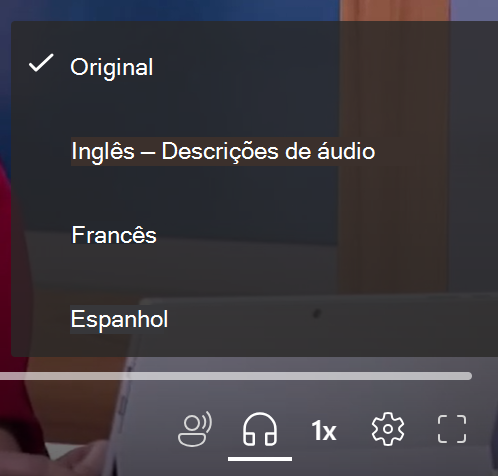
Acerca das Faixas de Áudio e Descrições de Áudio
Os proprietários de vídeo podem carregar ficheiros de áudio em 86 idiomas diferentes e também podem marcá-los como faixas descritivas de áudio especiais. Para carregar um ficheiro de áudio, selecione Definições de vídeo no canto superior direito do leitor Web. Expanda a secção Ficheiros de áudio se estiver fechada e, em seguida, selecione Carregar.
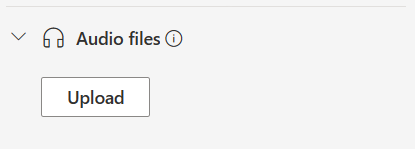
Na caixa de diálogo apresentada, selecione o idioma do ficheiro que está a carregar. Se estiver a carregar uma faixa de áudio descritiva, certifique-se de que verifica a caixa de verificação Ficheiro de descrições de áudio para que o ficheiro de áudio carregado apareça como uma faixa descritiva no leitor de vídeo.
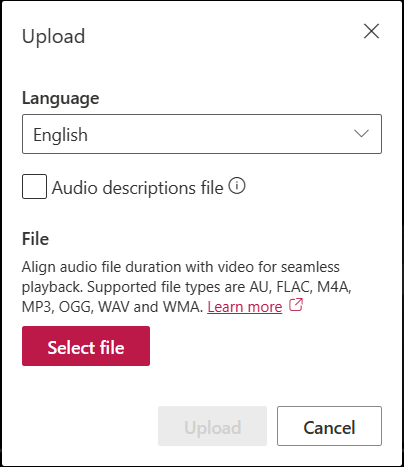
Os visualizadores verão o idioma escolhido e a etiqueta Descrições de áudio se a opção tiver sido selecionada, quando selecionarem Faixas de áudio no leitor de vídeo. Selecione Selecionar ficheiro para escolher um ficheiro de áudio suportado a partir do seu computador. Se escolher acidentalmente o ficheiro errado, selecione o ícone × para remover o ficheiro e selecione outro. Por fim, clique no botão Carregar .
Nota: só pode carregar um máximo de dois ficheiros de áudio por idioma, um destinado a uma faixa de áudio alternativa e outro para uma faixa de áudio descritiva. Tentar carregar ficheiros de áudio adicionais no mesmo idioma irá pedir-lhe para substituir os existentes.
"au", "flac", "m4a", "mp3", "ogg", "wav", "wma"
Afrikaans, Albanês, Amárico, Árabe, Arménio, Assâmese, Azerbaijão, Bangla, Bósnio, Búlgaro, Birmanês, Cantonês (Tradicional), Catalão, Chinês (Simplificado, China), Chinês (Tradicional, RAE de Hong Kong), croata, checo, dinamarquês, neerlandês, inglês, estónio, fijiano, filipino, finlandês, francês, francês (Canadá), alemão, grego, gujarati, crioulo haitiano, hebraico, hindi, húngaro, islandês, indonésio, inuktitut, irlandês, italiano, japonês, kannada, cazaque, khmer, kiswahili, coreano, curdo, lao, Letão, Lituano, Malgaxe, Malaio, Malaio, Maltês, Maori, Marathi, Nepali, Norueguês Bokmål, Odia, Pashto, Persa, Persa (Afeganistão), polaco, português, português (Portugal), Punjabi, romeno, russo, samoano, sérvio (cirílico), sérvio (latim), esloveno, esloveno, espanhol, sueco, tahitiano, Tamil, Telugu, tailandês, tigrinya, tongan, turco, ucraniano,
Os ficheiros de áudio só são suportados para vídeos com um tamanho inferior a 3,7 GB.
Transferir
Se tiver permissões de edição para um ficheiro de vídeo que tenha um ficheiro de áudio associado, pode transferir o ficheiro. Para tal, abra as Definições de vídeo e expanda a secção Ficheiros de áudio se estiver fechada. Em seguida, junto ao ficheiro de áudio que pretende transferir, selecione Transferir no menu "...".
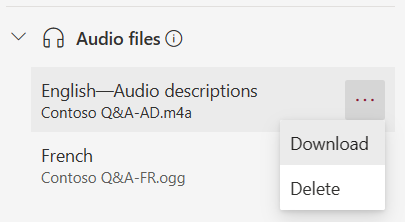
Eliminar
Se tiver permissões de edição para um vídeo, para eliminar um ficheiro de áudio, abra as Definições de vídeo e expanda a secção Ficheiros de áudio se estiver fechado. Em seguida, junto ao ficheiro de áudio que pretende eliminar, selecione Eliminar no menu "...".
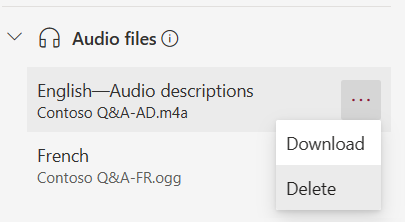
Quando lhe for pedido, clique no botão Eliminar na caixa de diálogo.
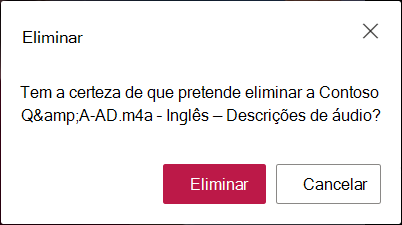
Se eliminar acidentalmente um ficheiro de áudio, pode recuperá-lo com o histórico de versões no OneDrive para Empresas e no SharePoint.
Substituir
Se tiver permissões de edição para um ficheiro de vídeo que tenha um ficheiro de áudio associado, pode atualizar o ficheiro substituindo-o. Para tal, abra as Definições de vídeo e expanda a secção Ficheiros de áudio se estiver fechada. Em seguida, clique no botão Carregar na parte inferior da lista de ficheiros de áudio. Na caixa de diálogo apresentada, selecione o idioma do ficheiro que está a substituir, não se esqueça de verificar também a caixa de verificação Ficheiro de descrições de áudio se estiver a substituir um ficheiro de áudio descritivo. Selecione Selecionar ficheiro para escolher um ficheiro de áudio suportado a partir do seu computador e clique no botão Carregar.
Quando lhe for pedido, clique no botão Substituir.
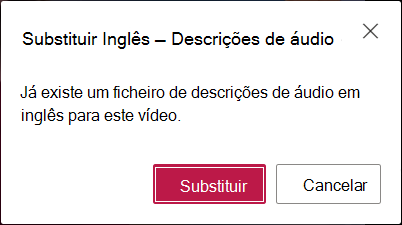
Se tiver substituído acidentalmente um ficheiro de áudio, pode recuperá-lo com o histórico de versões no OneDrive para Empresas e no SharePoint.
Como os Ficheiros de Áudio são armazenados
O ficheiro de áudio é armazenado com o vídeo no OneDrive para Empresas ou no SharePoint. Esta ação herda as mesmas permissões e políticas que o ficheiro de vídeo, para que quem tiver acesso ao ficheiro de vídeo tenha acesso ao ficheiro de áudio.
Não existe acesso direto para ver ou gerir o ficheiro de áudio no explorador de ficheiros do OneDrive para Empresas ou do SharePoint. Uma vez que este ficheiro só melhora a experiência de visualização de vídeo, é visualizado e gerido apenas através do leitor de vídeo, conforme descrito acima.
Se este ficheiro de áudio for atualizado, atualizará o histórico de versões do ficheiro de vídeo ao qual está associado. Para ver uma versão anterior do ficheiro de áudio, pode voltar ao histórico de versões do ficheiro de vídeo.
Se o ficheiro de vídeo for eliminado, o ficheiro de áudio armazenado juntamente com o mesmo também será eliminado. Se estiver configurada uma política de retenção para o ficheiro de vídeo, também será aplicada ao ficheiro de áudio armazenado juntamente com o mesmo. Se mover o ficheiro de vídeo para outra localização, o ficheiro de áudio será movido com o mesmo. Se copiar o ficheiro de vídeo, também será efetuada e armazenada uma cópia do ficheiro de áudio.










